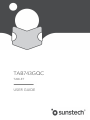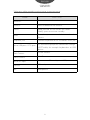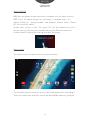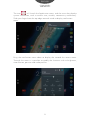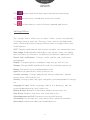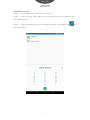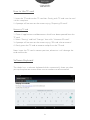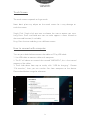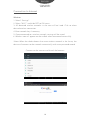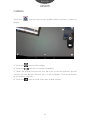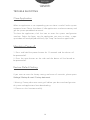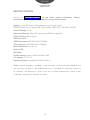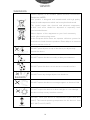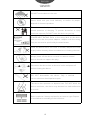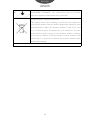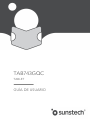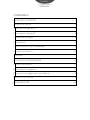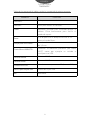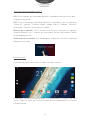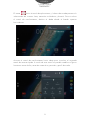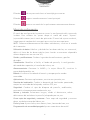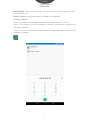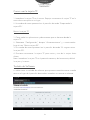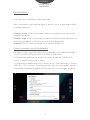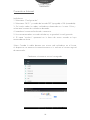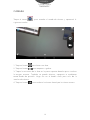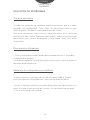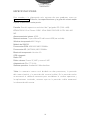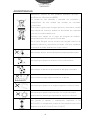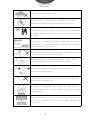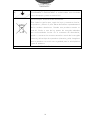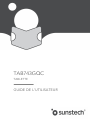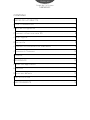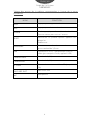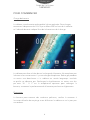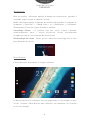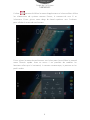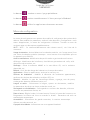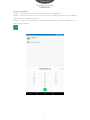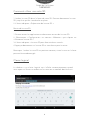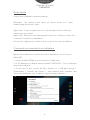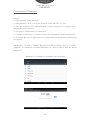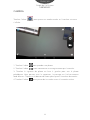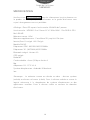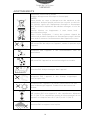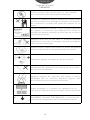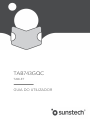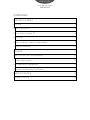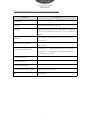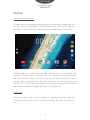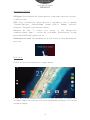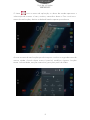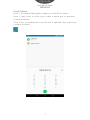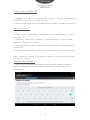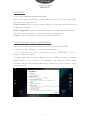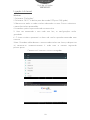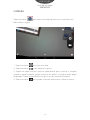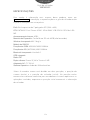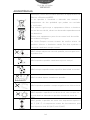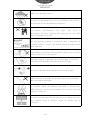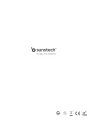Sunstech Tab 743 GQC Manuel utilisateur
- Catégorie
- Comprimés
- Taper
- Manuel utilisateur
La page est en cours de chargement...
La page est en cours de chargement...
La page est en cours de chargement...
La page est en cours de chargement...
La page est en cours de chargement...
La page est en cours de chargement...
La page est en cours de chargement...
La page est en cours de chargement...
La page est en cours de chargement...
La page est en cours de chargement...
La page est en cours de chargement...
La page est en cours de chargement...
La page est en cours de chargement...
La page est en cours de chargement...
La page est en cours de chargement...
La page est en cours de chargement...
La page est en cours de chargement...
La page est en cours de chargement...
La page est en cours de chargement...
La page est en cours de chargement...
La page est en cours de chargement...
La page est en cours de chargement...
La page est en cours de chargement...
La page est en cours de chargement...
La page est en cours de chargement...
La page est en cours de chargement...
La page est en cours de chargement...
La page est en cours de chargement...
La page est en cours de chargement...
La page est en cours de chargement...
La page est en cours de chargement...
La page est en cours de chargement...
La page est en cours de chargement...
La page est en cours de chargement...
La page est en cours de chargement...
La page est en cours de chargement...

TAB743GQC
TABLETTE
GUIDE DE L’UTILISATEUR

CONTENU
PARTIES DE LA TABLETTE
. . ...............................................................
1
POUR COMMENCER
. .........................................................................
3
Menu de configuration
. . ....................................................................
6
Comment utiliser une carte SD
.. .......................................................
8
Clavier logiciel
. . ..................................................................................
8
Écran tactile
. ........................................................................................
9
Comment se connecter à un ordinateur
. . ........................................
9
Connexion à l’Internet
. . ....................................................................
10
CAMÉRA
. ...........................................................................................
11
DÉPANNAGE
. ....................................................................................
12
Fermer une application
. . ..................................................................
12
Extinction
. . .........................................................................................
12
Remise aux défauts
. . ........................................................................
12
SPÉCIFICATIONS
. . ............................................................................
13
AVERTISSEMENTS
. . ..........................................................................
14
FRANÇAIS
Guide de l’utilisateur
TAB743GQC

PARTIES DE LA TABLETTE
FRANÇAIS
Guide de l’utilisateur
TAB743GQC
1

Tableau des parties de la tablette, correspondant à l’image de la page
précédente
NOM
FONCTION
VOL+
Appuyer pour augmenter le volume.
VOL-
Appuyer pour diminuer le volume.
POWER
Garder appuyé pour allumer / éteindre la tablette.
Pression courte pour activer l’attente.
RESET
Réinitialiser le système quand l’appareil est
bloqué et
Redémarrer
EARPHONE
Pour connecter des écouteurs à cette
prise standard de 3,5 mm
USB
Connexion à un PC / périphérique avec un
câble (par exemple: clavier, appareil USB)
Caméra arrière
Caméra de 2,0 Mp.
Caméra avant
Caméra de 0,3 Mp.
TF CARD
Pour insérer une carte Micro SD (jusqu’à 64
Go)
SIM CARD SLOT
Pour carte SIM
MIC
Microphone
FRANÇAIS
Guide de l’utilisateur
TAB743GQC
2

POUR COMMENCER
Charge de batterie
La tablette a une batterie rechargeable lithium-polymère. Pour charger,
connectez l’adaptateur de CA à la prise Micro USB au haut de la tablette
et l’icône de batterie indique l’état de la batterie et de la charge.
La tablette peut être utilisée durant la charge de la batterie. Ne remplacez pas
la batterie sans autorisation. Il y aurait danger d’explosion. Rechargez pendant
au moins une demi-heure si la tablette est restée longtemps inutilisée
et qu’elle ne démarre pas. Rechargez-la régulièrement au moins une fois
par mois. 35 ° -5 °C est la température optimum pour recharger la
batterie, autrement la performance de la batterie peut baisser légèrement.
Élimination
La batterie peut contenir des matériaux polluants, veuillez la remettre à
la station officielle de recyclage avant d’éliminer la tablette et ne la jetez pas
aux ordures.
FRANÇAIS
Guide de l’utilisateur
TAB743GQC
3

Marche/Arrêt
Mise en marche : Maintenez appuyé le bouton de marche/arrêt pendant 5
secondes jusqu’à ce que la tablette s’allume.
$UUrW Maintenez appuyé le bouton de marche/arrêt pendant 2 secondes et
les options « Extinction », « Mode avion » et « Redémarrer » s’afficheront.
Sélectionnez « Extinction » pour éteindre la tablette.
9HUURXLOODJH G¶pFUDQ Le système n’est pas utilisé. L’écran s’éteindra
automatiquement après 1 minute d’inactivité. Activez manuellement
en appuyant une fois sur le bouton de marche/arrêt.
'pYHUURXLOODJH GH O¶pFUDQ Faites glisser l’icône de verrouillage vers le haut
pour déverrouiller l’écran.
Écran d'accueil
L’écran d’accueil ressemblera à l’image ci-dessous.
Le bureau contient les raccourcis vers vos applications et vos widgets les plus
utilisés. Touchez l’icône d’écran pour effectuer une recherche sur l’Internet
en utilisant Google.
FRANÇAIS
Guide de l’utilisateur
TAB743GQC
4

L’icône permet d’afficher le menu d’applications et la barre d’état affiche
les informations de système comme l’heure, la connectivité sans fil et
la batterie. Faites glisser votre doigt du bord supérieur vers l’intérieur
pour afficher le menu de notifications.
Faites glisser le menu de notifications vers le bas pour faire afficher le second
menu d’accès rapide. Avec ce menu il est possible de modifier les
fonctions telles que la luminosité, la rotation automatique, la position et les
profils audio.
FRANÇAIS
Guide de l’utilisateur
TAB743GQC
5

Le bouton ramène au menu / page précédente.
Le bouton ramène immédiatement à l’écran principal d’Android.
Le bouton affiche les applications récemment ouvertes.
Menu de configuration
Le menu de configuration vous permet de modifier la configuration du système de la
tablette. Pour modifier les paramètres, touchez l’icône du menu « Configuration » sur le
menu d’applications, le menu de configuration s’affichera. Touchez un nom de
catégorie pour voir des options supplémentaires :
:L)L Wi-Fi - Se connecter/déconnecter des réseaux sans-fil, voir l’état de la
connexion.
8VDJH GH GRQQpHV Activer/désactiver les données mobiles, voir l’usage actuel, fixer
une limite de données mobiles (remarque : cette fonction n’est disponible que sur
les appareils avec SIM 3G).
$XGLR HW QRWLILFDWLRQV Modification des profils audio et gestion des notifications.
Affichage : Modification de la brillance, fond d’écran, paramètres de veille, taille
des polices de caractères, etc.
6WRFNDJH Gérer la mémoire NAND et la carte Micro SD, voir la mémoire
disponible, etc.
%DWWHULH Voir l’état de charge de la batterie et le temps de marche.
$SSOLFDWLRQV Gérer les applications, exécuter les services, etc.
6HUYLFHV GH ORFDOLVDWLRQ Modifier la détection de localisation approximative,
améliorer les résultats de recherche, satellites GPS, etc.
6pFXULWp Modifier le type de verrouillage d’écran, cryptage, mot de passe,
stockage des données d’authentification, etc.
/DQJXH HW VDLVLH Sélectionner la langue, ajouter au dictionnaire, modifier
les paramètres de clavier sur écran, recherche vocale, etc.
6DXYHJDUGH HW UpLQLWLDOLVDWLRQ Sauvegarder et restituer des données, effectuer
un retour aux paramètres d’usine, etc.
'DWH HW KHXUH Régler la date, le fuseau horaire, l’heure, le format de la montre, etc.
Programmer les heures de mise en marche et d'arrêt : Paramètres de mise en
marche/arrêt automatique.
$FFHVVLELOLWp Sélectionner de grands caractères, la rotation automatique
d’écran, mot de passe oral, etc.
¬ SURSRV GH OD WDEOHWWH Informations sur votre appareil Android.
FRANÇAIS
Guide de l’utilisateur
TAB743GQC
6

)RQFWLRQ WpOpSKRQH
Étape 1 - En mode arrêt, insérez la carte SIM dans son logement.
Étape 2 - Après avoir inséré la carte SIM, mettez la tablette en marche et attendez
que l’icône de réception cellulaire.
Étape 3 - Une fois la connexion avec l’opérateur établie, exécutez l’application
eW
composez le numéro.
FRANÇAIS
Guide de l’utilisateur
TAB743GQC
7

Comment utiliser une carte SD
1. Insérez la carte SD dans la fente de carte SD. Poussez doucement la carte
SD jusqu'à ce qu'elle s'enclenche en place.
2. L’écran indiquera « Préparation de la carte SD ».
Retrait de la carte SD
1. Fermez toutes les applications et documents ouverts de la carte SD.
2. Sélectionnez « Configuration » et trouvez « Mémoire » puis cliquez sur
« Démonter la carte SD ».
3. L’écran indiquera « La carte SD peut être retirée en sureté ».
4. Appuyez doucement sur la carte SD et tirez dessus pour la retirer.
Remarque : Insérez la carte SD en position correcte, sinon la carte et la fente
peuvent être endommagés.
Clavier logiciel
La tablette a un clavier logiciel qui s’affiche automatiquement quand
vous tapez sur l’écran un endroit ou un texte ou un nombre doit être saisi.
FRANÇAIS
Guide de l’utilisateur
TAB743GQC
8

Écran tactile
L’écran tactile répond au toucher du doigt.
Remarque : Ne mettez aucun objet sur l’écran tactile car il peut
endommager ou écraser l’écran.
Appui court : Faites un appui court sur une icône pour choisir l’icône ou
l’option que vous voulez.
Appui long : Maintenez une icône appuyée four faire s’afficher un menu lié à
la fonction à exécuter (si disponible).
Faire glisser : Appuyez sur l’icône et faites-la glisser sur un écran différent.
Comment se connecter à un ordinateur
Mettez votre tablette en marche avant de la connecter à un PC avec un
câble USB.
1. Utilisez le câble USB pour vous connecter à l’ordinateur.
2. Le PC détectera un disque externe nommé TAB743GQC. C’est la mémoire
interne de la tablette.
3. Glissez vers le bas à partir du haut, cliquez sur « USB pour charge ».
Sélectionnez « Transfert de fichiers ». Vous pouvez alors transférer des
fichiers de l’ordinateur vers la tablette. Voyez l’image ci-dessous.
FRANÇAIS
Guide de l’utilisateur
TAB743GQC
9

Connexion à l’Internet
Sans-fil :
1. Sélectionnez "Configuration"
2. Sélectionnez « Wi-Fi » et faites glisser le statut de OFF sur ON.
3. Tous les réseaux sans fil détectés dans la zone seront listés. Cliquez sur la
connexion sans fil voulue.
4. Saisissez la clé de réseau si nécessaire.
5. Une fois la connexion au réseau réussie, les paramètres seront enregistrés.
6. Une icône de sans-fil apparaitra sur la barre des tâches quand la connexion
est réussie.
*Remarque : Quand la tablette détectera le même réseau sans-fil à l’avenir,
l’appareil se connectera automatiquement au réseau avec le mot de passe
enregistré.
Connexion à l’Internet et lancement du navigateur.
FRANÇAIS
Guide de l’utilisateur
TAB743GQC
10

CAMÉRA
Touchez l’icône pour passer en mode caméra et l’interface suivante
s’affiche :
1. Touchez l’icône pour prendre une photo.
2. Touchez l’icône pour commencer un enregistrement par la caméra.
3. Touchez la vignette de photo en haut à gauche pour voir la photo
précédente. Vous pouvez aussi la supprimer, la partager ou l’utiliser comme
fond d’écran. Cliquez sur le bouton de retour pour quitter l’interface de caméra.
4. Touchez l’icône
pour passer de la caméra avant à la caméra arrière.
FRANÇAIS
Guide de l’utilisateur
TAB743GQC
11

DÉPANNAGE
Fermer une appliction
Quand une application ne répond pas, vous pouvez la fermer. Cela fera
répondre le système plus rapidement. Veuillez fermer toutes les applications
non utilisées pour libérer de la mémoire et accélérer le système jusqu’à
la vitesse normale.
Pour fermer une application, tapez sur l’icône pour faire afficher l’interface
de configuration du système. Sélectionnez les applications, tapez sur l’application
que vous voulez fermer, un menu contextuel s’affichera et tapez sur « Stop »
pour fermer cette application.
Extinction
1. Maintenez appuyé 12 secondes le bouton de mise en marche et
l’appareil s’éteindra.
2. Appuyez sur le bouton de réinitialisation pour forcer l’extinction de
l’appareil.
Remise aux défauts
Si vous voulez remettre aux défauts d’usine et tout supprimer, veuillez appuyer
sur Configuration/Sauvegarde et réinitialisation/Remise aux défauts d’usine.
*Attention : La remise aux défauts d’usine supprimera toutes vos
données, votre configuration système et les applications téléchargées.
**Veuillez utiliser cette fonction avec précaution.
FRANÇAIS
Guide de l’utilisateur
TAB743GQC
12

SPÉCIFICATIONS
Veuillez visiter www.sunstech.com pour les informations les plus récentes sur
le produit. La conception, les spécifications et le guide d’utilisateur sont
sujets à changements sans avis préalable.
Affichage : Écran IPS capacitif multi-touche 1024x600 de 7 pouces
Unité centrale : MTK8321 Dual Cortex A7 à1.3GHz RAM : 1Go DDR III GPU
Mali 400 MP.
Mémoire interne : 8Go*
Mémoire supplémentaire : Carte Micro SD jusqu’à 64 Go (non
fournie) Sans-fil intégré : 802.11b/g/n
Module SIM 3G.
Fréquences GSM : 850/900/1800/2100MHz.
Fréquences 3G : (WCDMA) 900/2100MHz.
Bluetooth intégré : Version 4.0
GPS intégré :
Radio MF :
Caméra double : Avant 0,3 Mp et Arrière 2
Mp.
Adaptateur CA : CC 5 V-2 A
Système d'exploitation : Android 6.0 Marshmal-
low
*Remarque : La mémoire interne est divisée en deux : division système
(cachée) et division utilisateur (visible). Dans la division cachée se trouve le
logiciel nécessaire à la récupération du système d’exploitation et des
applications installées. Dans la division visible se trouvent les données
d’utilisateur.
FRANÇAIS
Guide de l’utilisateur
TAB743GQC
13

AVERTISSEMENTS
Élimination correcte de ce produit
(Déchets d'équipement électrique et électronique)
(WEEE)
Votre produit est conçu et fabriqué avec des matériaux et des
composants de haute qualité pouvant être recyclés et réutilisés.
Ce symbole signifie que l’équipement électrique et électronique
doit être éliminé séparément des déchets ménagers à la fin de
sa vie.
Veuillez éliminer cet équipement à votre centre local
de collecte/recyclage.
Dans l'Union européenne, il existe des systèmes séparés de
collecte de produits électriques ou électroniques usagés. Veuillez
nous aider à conserver l'environnement dans lequel nous vivons !
NE mettez PAS des objets sur l’appareil, comme ils peuvent rayer
l’appareil.
N’exposez PAS l’appareil à des environnements sales ou
poussiéreux.
NE posez PAS l'appareil sur une surface inégale ou instable.
N'insérez PAS d'objets étrangers dans l'appareil.
N'exposez PAS l'appareil à des champs magnétiques
ou électriques forts.
N'exposez PAS l'appareil à la lumière solaire directe car elle
peut endommager l'appareil. Gardez-le loin des sources de
chaleur.
NE stockez PAS votre appareil à des températures dépassant
40 °C (104 °F). La température interne de fonctionnement de cet
appareil est comprise entre 20 °C (68 °F) et 60 °C (140 °F).
N'utilisez PAS cet appareil sous la pluie.
FRANÇAIS
Guide de l’utilisateur
TAB743GQC
14

Veuillez consulter votre autorité locale ou votre détaillant
pour l'élimination correcte des produits électroniques.
L'appareil et l'adaptateur peuvent produire de la chaleur durant
une charge normale. Pour empêcher un inconfort ou une blessure
du à l'exposition à la chaleur, NE gardez PAS l'appareil sur vos
genoux.
TENSION NOMINALE D’ENTRÉE : Voyez la plaque signalétique
de l'appareil et assurez-vous que l'adaptateur de courant est
conforme aux données nominales. N'utilisez que des accessoires
spécifiés par le fabricant.
Nettoyez l'unité avec un tissu doux. Si nécessaire humidifiez
légèrement le tissu avant le nettoyage. N'utilisez pas d'abrasifs
ou de solutions de nettoyage.
Éteignez toujours l'appareil pour installer ou enlever des appareils
externes ne prenant pas en charge un branchement à chaud.
Débranchez l'appareil et éteignez-le avant de le nettoyer.
NE démontez PAS l'appareil Seul un technicien de service certifié
doit effectuer une réparation.
L'appareil comporte des ouvertures pour dissiper la chaleur.
NE bloquez PAS les ouvertures d'aération, l'appareil peut
alors chauffer et ne plus fonctionner correctement.
Risque d'explosion si la batterie est remplacée par un
type incorrect. Éliminez les batteries usagées selon les instructions
ÉQUIPEMENT POUVANT ÊTRE BRANCHÉ : la prise doit être
située près de l'équipement et doit être facilement accessible.
FRANÇAIS
Guide de l’utilisateur
TAB743GQC
15

Union Européenne : Informations sur l’élimination.
Ce symbole signifie que selon les lois et règlements locaux,
votre produit et/ou sa batterie doit être éliminé séparément des
déchets ménagers. Quand ce produit arrive en fin de durée
de vie, amenez-le à un point de collecte indiqué par les
autorités locales. La collecte et le recyclage séparés de votre
produit et/ou de sa batterie au moment de l’élimination aideront à
conserver les ressources naturelles et à assurer qu’il est recyclé
d’une manière protégeant la santé humaine et l’environnement.
FABRIQUÉ EN CHINE
FRANÇAIS
Guide de l’utilisateur
TAB743GQC
16
La page est en cours de chargement...
La page est en cours de chargement...
La page est en cours de chargement...
La page est en cours de chargement...
La page est en cours de chargement...
La page est en cours de chargement...
La page est en cours de chargement...
La page est en cours de chargement...
La page est en cours de chargement...
La page est en cours de chargement...
La page est en cours de chargement...
La page est en cours de chargement...
La page est en cours de chargement...
La page est en cours de chargement...
La page est en cours de chargement...
La page est en cours de chargement...
La page est en cours de chargement...
La page est en cours de chargement...
La page est en cours de chargement...
-
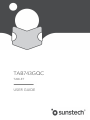 1
1
-
 2
2
-
 3
3
-
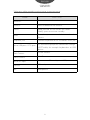 4
4
-
 5
5
-
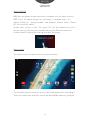 6
6
-
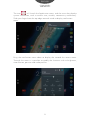 7
7
-
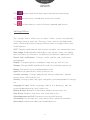 8
8
-
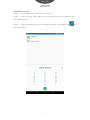 9
9
-
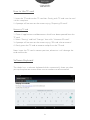 10
10
-
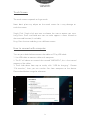 11
11
-
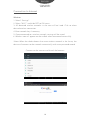 12
12
-
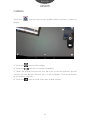 13
13
-
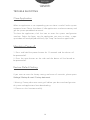 14
14
-
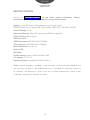 15
15
-
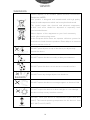 16
16
-
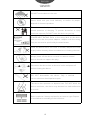 17
17
-
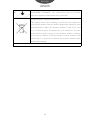 18
18
-
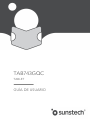 19
19
-
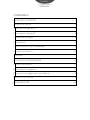 20
20
-
 21
21
-
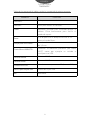 22
22
-
 23
23
-
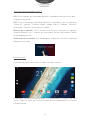 24
24
-
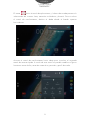 25
25
-
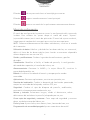 26
26
-
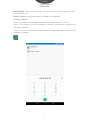 27
27
-
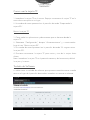 28
28
-
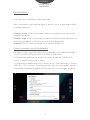 29
29
-
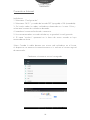 30
30
-
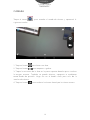 31
31
-
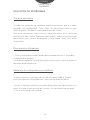 32
32
-
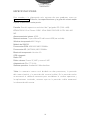 33
33
-
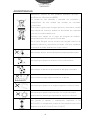 34
34
-
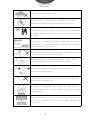 35
35
-
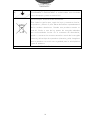 36
36
-
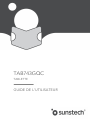 37
37
-
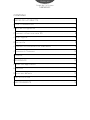 38
38
-
 39
39
-
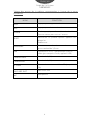 40
40
-
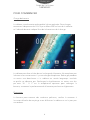 41
41
-
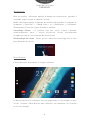 42
42
-
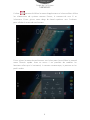 43
43
-
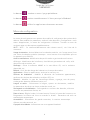 44
44
-
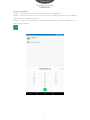 45
45
-
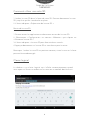 46
46
-
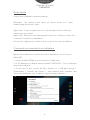 47
47
-
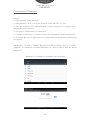 48
48
-
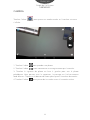 49
49
-
 50
50
-
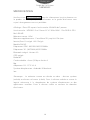 51
51
-
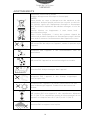 52
52
-
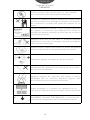 53
53
-
 54
54
-
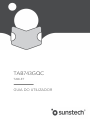 55
55
-
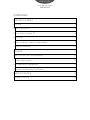 56
56
-
 57
57
-
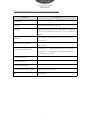 58
58
-
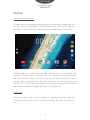 59
59
-
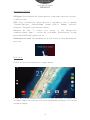 60
60
-
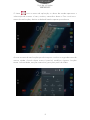 61
61
-
 62
62
-
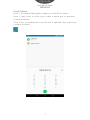 63
63
-
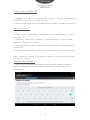 64
64
-
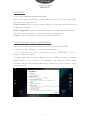 65
65
-
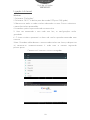 66
66
-
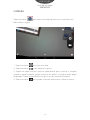 67
67
-
 68
68
-
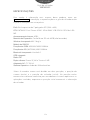 69
69
-
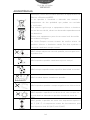 70
70
-
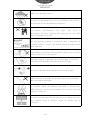 71
71
-
 72
72
-
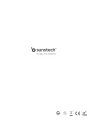 73
73
Sunstech Tab 743 GQC Manuel utilisateur
- Catégorie
- Comprimés
- Taper
- Manuel utilisateur
dans d''autres langues
- English: Sunstech Tab 743 GQC User manual
- español: Sunstech Tab 743 GQC Manual de usuario
- português: Sunstech Tab 743 GQC Manual do usuário
Documents connexes
-
Sunstech Tab 737 QC Mode d'emploi
-
Sunstech Tab 103 QCBTK Mode d'emploi
-
Sunstech Tab 743G QC Mode d'emploi
-
Sunstech Tab 103 QCBTK Mode d'emploi
-
Sunstech Tab 103 QCBTK Le manuel du propriétaire
-
Sunstech Tab 737 QC Le manuel du propriétaire
-
Sunstech Tab 737 QC Mode d'emploi
-
Sunstech Tab 918 QCBT Mode d'emploi